वैयक्तिकृत सामग्री आपके उपयोगकर्ताओं को प्रसन्न कर सकती है और उनकी प्राथमिकताओं, उपयोग इतिहास और स्थान के आधार पर आपके ऐप के साथ पहली बातचीत से एक अनुभव प्रदान कर सकती है। फायरबेस आपको Google Analytics मेट्रिक्स के आधार पर ऑडियंस को परिभाषित करने और फायरबेस कंसोल से सीधे फायरबेस रिमोट कॉन्फ़िगरेशन के साथ अपने एप्लिकेशन को कस्टमाइज़ करने की अनुमति देता है।
इन दोनों सुविधाओं का एक साथ उपयोग करके, आप अपने ऐप में उनकी प्राथमिकताओं या गतिविधि के आधार पर बार-बार आने वाले उपयोगकर्ता के लिए अपने ऐप की वेलकम बैक स्क्रीन को कस्टमाइज़ कर सकते हैं।
यह मार्गदर्शिका आपको एंड्रॉइड पर अपनी व्यक्तिगत "स्वागत वापसी" स्क्रीन बनाने की प्रक्रिया के बारे में बताती है।
आरंभ करने के लिए, आपको फायरबेस प्रोजेक्ट से जुड़े एक एंड्रॉइड ऐप की आवश्यकता होगी। यदि आपके पास पहले से कोई नहीं है, तो अपने ऐप को कनेक्ट करने के लिए एंड्रॉइड के लिए आरंभ करें देखें।
कार्यान्वयन सिंहावलोकन
आपके ऐप की वैयक्तिकृत स्वागत स्क्रीन को लागू करने में 3 व्यापक चरण होते हैं:
- वैयक्तिकृत किए जाने वाले तत्वों के लिए पैरामीटर रखने के लिए रिमोट कॉन्फ़िगरेशन सेट करें। उदाहरण के लिए, आप स्वागत स्क्रीन संदेश को एक पैरामीटर के रूप में संग्रहीत कर सकते हैं। इस तरह आप अपने ऐप को दोबारा प्रकाशित किए बिना संदेश को अपडेट कर सकते हैं।
- अपने उपयोगकर्ताओं को लक्षित करने के लिए रिमोट कॉन्फ़िगरेशन के लिए ऑडियंस और/या उपयोगकर्ता गुणों को परिभाषित करने के लिए एनालिटिक्स सेट करें। लक्ष्यीकरण के लिए दोनों सुविधाओं का उपयोग किया जा सकता है; हालाँकि, उनके बीच महत्वपूर्ण अंतर हैं। प्रत्येक के सापेक्ष लाभों पर इस गाइड में बाद में चर्चा की गई है।
- आपके द्वारा सेट किए गए एनालिटिक्स ऑडियंस या उपयोगकर्ता गुणों के आधार पर अपने पैरामीटर को अनुकूलित करने के लिए रिमोट कॉन्फ़िगरेशन शर्तों को कॉन्फ़िगर करें।
रिमोट कॉन्फ़िगरेशन में पैरामीटर सेट करें
एक बार जब आप अपने ऐप के उन तत्वों की पहचान कर लेते हैं जिन्हें आप कस्टमाइज़ करना चाहते हैं, तो पैरामीटर्स को स्टोर करने के लिए रिमोट कॉन्फिग का उपयोग करें। हम इस गाइड के शेष भाग में स्वागत स्क्रीन संदेश को वैयक्तिकृत करने का पता लगाएंगे।
फायरबेस कंसोल में क्या करें
- फायरबेस कंसोल में रिमोट कॉन्फिग पैरामीटर पेज पर जाएं। यदि आपने कभी भी अपने ऐप में रिमोट कॉन्फ़िगरेशन कॉन्फ़िगर नहीं किया है, तो अपना पहला पैरामीटर जोड़ें पर क्लिक करें।
एक पैरामीटर कुंजी और डिफ़ॉल्ट मान भरें. उदाहरण के लिए,
welcome_messageऔरWelcome to this sample app।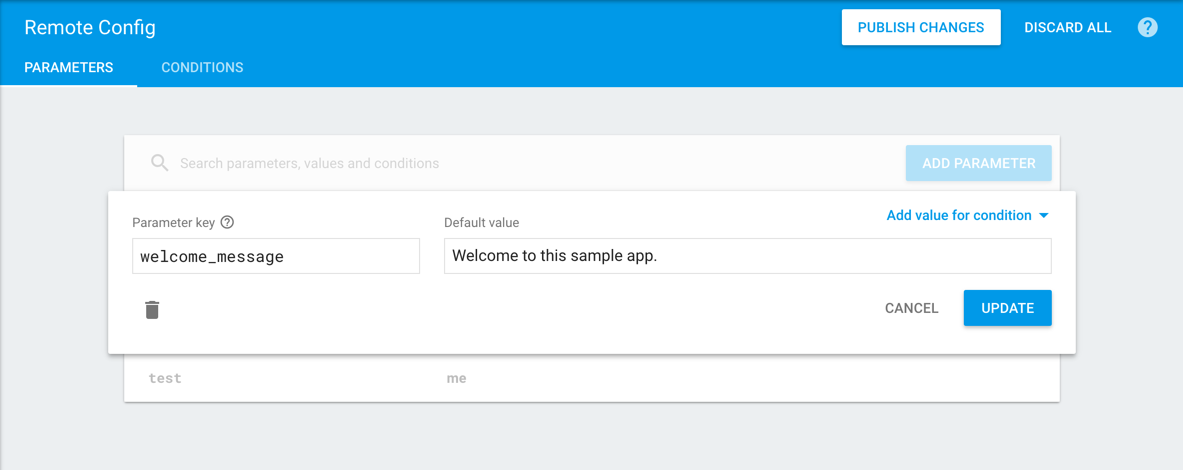
परिवर्तन प्रकाशित करें पर क्लिक करें.
एंड्रॉइड ऐप में क्या करें
फायरबेस कंसोल में आपके ऐप में अभी जोड़े गए पैरामीटर को पढ़ने और प्रदर्शित करने के लिए कोड जोड़ें। उदाहरण के लिए:
final FirebaseRemoteConfig config = FirebaseRemoteConfig.getInstance(); config.getInstance.fetch(CACHE_EXPIRATION_MS) .addOnCompleteListener(this, new OnCompleteListener<Void>() { @Override public void onComplete(@NonNull Task<Void> task) { if (task.isSuccessful()) { config.activateFetched(); String welcomeMessage = config.getString("welcome_message"); } } });कंसोल में आपके द्वारा बनाए गए पैरामीटर को पढ़ने और प्रदर्शित करने के लिए आप एंड्रॉइड पर फ़ायरबेस रिमोट कॉन्फ़िगरेशन का उपयोग करें में दिए गए चरणों का भी पालन कर सकते हैं। यदि आप फंस जाते हैं, तो एंड्रॉइड वॉकथ्रू आपको कार्यशील नमूना ऐप कार्यान्वयन के माध्यम से मार्गदर्शन करता है।
परीक्षण के दौरान कॉन्फ़िगरेशन परिवर्तन तुरंत देखने के लिए डेवलपर मोड चालू करें।
परीक्षण करें कि यह काम करता है
- अपना ऐप खोलें और सुनिश्चित करें कि यह रिमोट कॉन्फ़िगरेशन यूआई में पैरामीटर का वर्तमान मान दिखाता है।
- कंसोल में मान बदलें और परिवर्तन प्रकाशित करें पर क्लिक करें
- अपना ऐप पुनः प्रारंभ करें. नया पैरामीटर मान दिखाया जाना चाहिए.
एनालिटिक्स ऑडियंस या उपयोगकर्ता गुण सेट करें
इस चरण में आप उन उपयोगकर्ताओं को परिभाषित करने के लिए एनालिटिक्स का उपयोग करेंगे जिन्हें वैयक्तिकृत सामग्री देखनी चाहिए। इस वॉकथ्रू में, हम ऐसा करने के लिए उपयोगकर्ता प्रॉपर्टी का उपयोग करेंगे लेकिन आप ऑडियंस को भी परिभाषित कर सकते हैं। ये दृष्टिकोण समान हैं, लेकिन आपको पता होना चाहिए कि एक बार उपयोगकर्ता को ऑडियंस में जोड़ने के बाद, वे इसे छोड़ नहीं सकते हैं या हटा नहीं सकते हैं। यदि लक्ष्यीकरण के लिए आप जिस विशेषता का उपयोग करना चाहते हैं वह बदल सकती है, तो इसके बजाय उपयोगकर्ता संपत्ति का उपयोग करें।
फायरबेस कंसोल में क्या करें
- फायरबेस कंसोल में एनालिटिक्स उपयोगकर्ता प्रॉपर्टी पेज पर जाएं। नई उपयोगकर्ता संपत्ति पर क्लिक करें.
उपयोगकर्ता संपत्ति को एक नाम और विवरण दें। उदाहरण के लिए, यदि आप किसी ऐप को इस आधार पर कस्टमाइज़ कर रहे थे कि कोई उपयोगकर्ता कुत्तों या बिल्लियों को पसंद करता है, तो आप इसे
animal_preferenceनाम दे सकते हैं।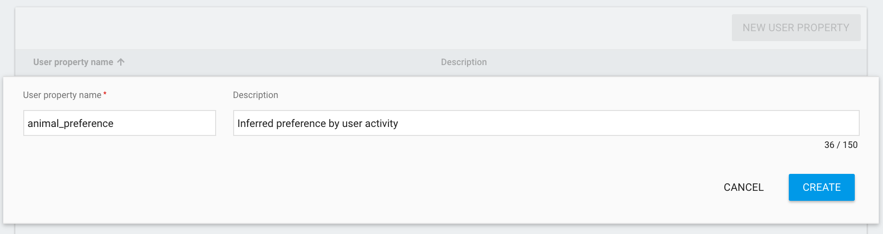
बनाएं पर क्लिक करें.
एंड्रॉइड ऐप में क्या करें
- अपने एप्लिकेशन में अपनी उपयोगकर्ता संपत्ति सेट करना सीखने के लिए उपयोगकर्ता गुण सेट करें में दिए गए चरणों का पालन करें। उदाहरण के लिए, आप किसी उपयोगकर्ता से पूछ सकते हैं कि क्या उन्हें बिल्लियाँ या कुत्ते पसंद हैं और उसके अनुसार एक स्ट्रिंग मान निर्धारित करें। आप कंसोल में अपनी संपत्ति को पंजीकृत करने के चरणों को छोड़ सकते हैं जैसा कि आप पिछले अनुभाग में पहले ही कर चुके हैं।
- अपने ऐप के लिए डिबग मोड सक्षम करने के लिए डिबगिंग इवेंट में दिए गए चरणों का पालन करें।
परीक्षण करें कि यह काम करता है
- अपना ऐप खोलें और उस स्थान पर नेविगेट करें जहां आपकी उपयोगकर्ता संपत्ति सेट है।
- फायरबेस कंसोल में एनालिटिक्स डिबगव्यू पेज खोलें।
- यह देखने के लिए देखें कि क्या कोई उपयोगकर्ता गुण सेट किया गया है (कुछ भी दिखाई देने से पहले कुछ मिनट की देरी हो सकती है)।
रिमोट कॉन्फ़िगरेशन शर्तों को कॉन्फ़िगर करें
अब जबकि आपके ऐप में ऐसे पैरामीटर हैं जिन्हें कॉन्फ़िगर किया जा सकता है, और उपयोगकर्ता गुण (या ऑडियंस) को वेरिएबल के रूप में उपयोग किया जा सकता है, तो आप अपने पैरामीटर के मानों को वैयक्तिकृत करने के लिए स्थितियां बना सकते हैं।
फायरबेस कंसोल में क्या करें
- फायरबेस कंसोल में रिमोट कॉन्फिग पर जाएं।
- इसे संपादित करने के लिए अपने पैरामीटर पर क्लिक करें।
- शर्त के लिए मान जोड़ें पर क्लिक करें.
- नई शर्त परिभाषित करें चुनें.
- अपनी स्थिति को एक नाम दें. उदाहरण के लिए, पहले से उपयोगकर्ता की पसंद को प्रतिबिंबित करने के लिए "बिल्लियों को प्राथमिकता देता है"।
यदि लागू होता है के अंतर्गत, उपयोगकर्ता प्रॉपर्टी (या यदि आपने एनालिटिक्स में ऑडियंस बनाई है तो ऑडियंस में उपयोगकर्ता ) का चयन करें, और अपना पैरामीटर चुनें, और अपने पैरामीटर मानों के साथ एक सशर्त संबंध परिभाषित करें।
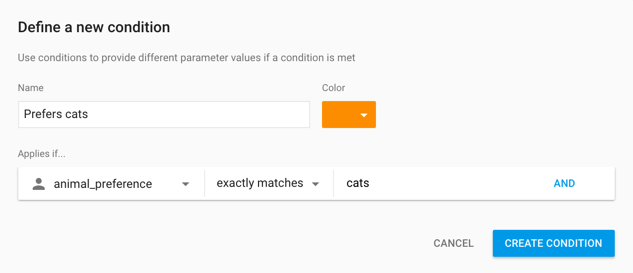
शर्त बनाएं पर क्लिक करें.
नई स्थिति को दर्शाने के लिए एक मान दर्ज करें। उदाहरण के लिए, "पसंद बिल्लियाँ" के लिए स्वागत संदेश "म्याऊ!" हो सकता है।
अपने परिवर्तनों को सहेजने के लिए अपडेट पर क्लिक करें।
अपने ऐप में नई शर्तों और मूल्यों को सक्षम करने के लिए परिवर्तन प्रकाशित करें पर क्लिक करें।
परीक्षण करें कि यह काम करता है
- अपना ऐप खोलें और उस स्थान पर नेविगेट करें जहां आपकी उपयोगकर्ता संपत्ति सेट है।
- फायरबेस कंसोल में एनालिटिक्स डिबगव्यू पेज खोलें।
- यह देखने के लिए देखें कि क्या कोई उपयोगकर्ता गुण सेट किया गया है (कुछ भी दिखाई देने से पहले कुछ मिनट की देरी हो सकती है)।
- अपने ऐप को पुनः प्रारंभ करें और सत्यापित करें कि आपके वैयक्तिकृत तत्व सेट कर दिए गए हैं।

